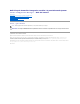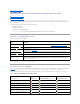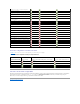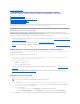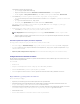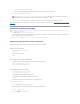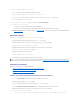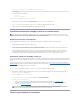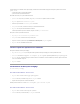Users Guide
5. Haga clic en Lifecycle Controller en la lista que se muestra.
6. Haga clic en DescargarenlaopciónDell Lifecycle Controller Integration.
7. Descargue DLCI_1.2.0_Axx.zip y extraiga el contenido a una carpeta en su sistema.
8. Haga doble clic en el paquete Dell_Lifecycle_Controller_Integration_1.2.0.xxx.msi. Se muestra la pantalla Bienvenida.
9. Haga clic en Siguiente. Se abre contrato de licencia.
10. Acepte el contrato de licencia y haga clic en Siguiente.AparecerálapantallaTipodeinstalación.
11. Seleccione una de las opciones siguientes:
l Completa:seleccioneestaopciónparainstalartodosloscomponentes.
l Personalizada:seleccioneestaopciónparainstalarDellLifecycleControllerUtility,DellProvisioningServeroambos.
Paraobtenermásinformaciónsobrelainstalacióncompleta,verInstalacióncompleta.Paraobtenermásinformaciónsobrelainstalaciónpersonalizada,
ver Instalaciónpersonalizada.
Instalacióncompleta
Para instalar DLCI para ConfigMgr en un servidor de sitio o en una consola administrativa:
1. EnlapantallaTipodeinstalación,seleccionelaopciónCompleta y haga clic en Siguiente.
AparecerálapantallaCredenciales de usuario de Dell Provisioning Service para acceso de ConfigMgr.
2. Especifique las credenciales de ConfigMgr y haga clic en Siguiente.
AparecerálapantallaCredenciales de usuario de Dell Lifecycle Controller Utility para acceso de iDRAC.
3. Especifique las credenciales de iDRAC y haga clic en Siguiente.
AparecerálaventanaListo para instalar el programa.
4. Haga clic en Instalar. Se muestra la barra de progreso.
5. Traslainstalación,semuestraelmensajedefinalización.HagaclicenTerminar.
Instalaciónpersonalizada
Existentresopcionesdisponiblesdeinstalaciónpersonalizada:
l Instalaciónpersonalizada:DellLifecycleControllerUtilityyDellProvisioningServer.
l Instalaciónpersonalizada:SóloDellLifecycleControllerUtility.
l Instalaciónpersonalizada:SóloDellProvisioningServer.
Instalaciónpersonalizada:DellLifecycleControllerUtilityyDellProvisioningServer
1. En la pantalla Tipodeinstalación,seleccionelaopciónPersonalizadayhagaclicenSiguiente.
2. SeleccionelaopciónPersonalizada y haga clic en Siguiente.
3. Seleccione Dell Lifecycle Controller Utility y Dell Provisioning Server y haga clic en Siguiente.
4. La pantalla Confirmacióndeinstalaciónpersonalizadamostraráloscomponentesqueseleccionó.HagaclicenSiguiente.
AparecerálapantallaCredenciales de usuario de Dell Provisioning Service para acceso de ConfigMgr.
5. Realice una de las acciones siguientes: Introducir
a. En un servidor de sitio, introduzca una cuenta (con privilegios necesarios) para que utilice el servicio de Dell Provisioning para acceder a
NOTA: comopartedelainstalación,secreayseconfiguraunsitiowebdeaprovisionamientoenInternetInformationServices(IIS).Paraobtenermás
informaciónsobrelaconfiguraciónmanualdelservidordeaprovisionamiento,verConfiguracióndelosservicioswebdeaprovisionamientodeDellenIIS.